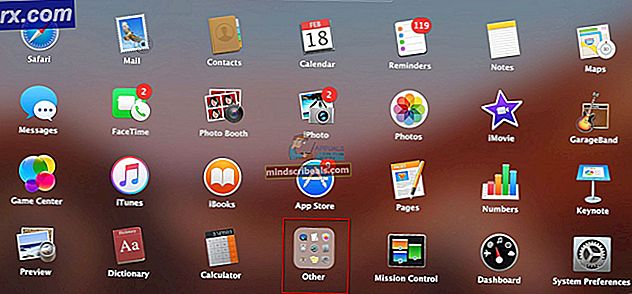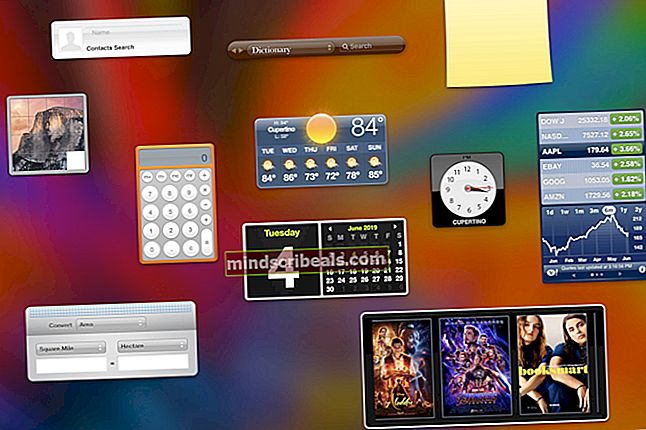Fix: Steam Download Speed Drops
Steam er bestemt en af de mest indflydelsesrige ideer, der kombinerede internettet og spil, hvilket danner en platform, der tilbyder en forenklet løsning til spillere, der ønsker at gøre alt på ét sted uden konstant at skulle downloade ny software og besøge mange forskellige sider for køb, download og spil alle spil, der spænder fra AAA-titler fra store udgivere til indiespil, der normalt er lavet af en person eller et lille team, der arbejder hjemmefra. At købe spillet kræver brug af et kreditkort, men dine muligheder afhænger sandsynligvis af din placering.
Steam-download-udgave
Downloadning skal starte, så snart du godkender det, og Steam downloades normalt i baggrunden, mens du installerer spillet i mellemtiden, hvilket betyder, at processerne til download og installation er blevet flettet til en enkelt.
Nogle brugere har rapporteret om problemet, hvor downloadhastigheden gradvist sænkes, indtil den når 0 byte. Derefter stiger det langsomt, men det nåede stadig nul på ingen tid. Dette kan være ret frustrerende for brugere med avancerede internetforbindelseshastigheder, når de bemærker, hvordan Steam er den eneste software, der forårsager dette problem.
Steam har mange forskellige servere placeret strategisk rundt om i verden, men det er stadig svært at administrere dem alle på én gang. Det er grunden til, at spørgsmål som dette sandsynligvis forekommer mindst en gang imellem. Der er to hovedårsager til dette problem, men ved, at problemer i Steams ende måske er umulige at løse uden deres indblanding.
Årsag 1: Serveren er nede, eller det oplever problemer
Den første årsag til dette problem kan være, at den specifikke server, du downloader spillet fra, muligvis er buggy eller endog nede. Dette ville forklare det faktum, at din downloadhastighed faktisk er nul byte, da din klient desperat forsøger at kommunikere med den valgte server.
Steam vælger den server, der er tættest på dig som standard, men dette kan let ændres i indstillingerne. Det anbefales at downloade fra serveren tættest på dig for at opnå optimal ydeevne, men hvis du bemærker, at den ikke fungerer korrekt, kan du vælge en anden og gå tilbage efter et stykke tid.
For at få adgang til disse indstillinger skal du åbne Steam og gå til Indstillinger. På fanen Downloads vil du bemærke, at du har mulighed for at vælge en af Steam-servere fra en lang liste. Hvis din nuværende server forårsager problemer, kan du udskifte den og vælge en anden. Det er bedst at prøve og vælge en server fra dit eller dit naboland, da det vil påvirke downloadhastigheden positivt.

Derudover kan du besøge dette websted, hvor du kan kontrollere downloadhastigheden, der spænder fra land til land ved kun at bruge de seneste data. På denne måde kan du holde styr på, hvilke regioner der er de ledigste og vælge servere fra det specifikke område.
Årsag 2: Det kan være din pc
Som nævnt ovenfor forenede Steam processerne til download og installation, hvilket betyder, at du bare skal klikke på installer, og Steam både downloader og installerer spillet for dig. Dette betyder dog, at Steam skal udtrække de filer, den downloader parallelt med downloadprocessen. Hvis din computer er en noget lavere enhed, og især hvis din harddisk er langsom, vil du ofte opleve visse pauser i downloadprocessen, hvilket normalt betyder, at Steam tager længere tid end ofte at faktisk udpakke og installere den fil, den tidligere downloadede.

Den virkelige løsning på dette problem er din hardware. Brug først forskellige programmer til at fremskynde din harddisk, og overvej at købe en SSD for at forbedre din spiloplevelse.